Spostare uno spazio dei nomi bus di servizio di Azure in un'altra area
Esistono diversi scenari in cui si vuole spostare lo spazio dei nomi del bus di servizio esistente da un'area a un'altra. Ad esempio, è possibile creare uno spazio dei nomi con la stessa configurazione per il test. È anche possibile creare uno spazio dei nomi secondario in un'altra area come parte della pianificazione del ripristino di emergenza.
Ecco i passaggi principali:
- Esportare lo spazio dei nomi del bus di servizio nell'area corrente in un modello di Resource Manager di Azure.
- Aggiornare il percorso per le risorse nel modello. Rimuovere anche il filtro di sottoscrizione predefinito dal modello perché non è possibile creare una regola predefinita perché viene creata automaticamente.
- Usare il modello per distribuire lo spazio dei nomi del bus di servizio nell'area di destinazione.
- Verificare la distribuzione per assicurarsi che lo spazio dei nomi, le code, gli argomenti e le sottoscrizioni per gli argomenti siano tutti creati nell'area di destinazione.
- Completare lo spostamento eliminando lo spazio dei nomi dall'area di origine dopo l'elaborazione di tutti i messaggi.
Prerequisiti
Assicurarsi che bus di servizio di Azure e le funzionalità usate dall'account siano supportate nell'area di destinazione.
Preparare
Per iniziare, esportare un modello di Resource Manager. Questo modello contiene impostazioni che descrivono lo spazio dei nomi del bus di servizio.
Accedere al portale di Azure.
Selezionare Tutte le risorse e quindi selezionare lo spazio dei nomi del bus di servizio.
Nella pagina Spazio dei nomi del bus di servizio selezionare Esporta modello in Automazione nel menu a sinistra.
Scegliere Scarica nella pagina Esporta modello .
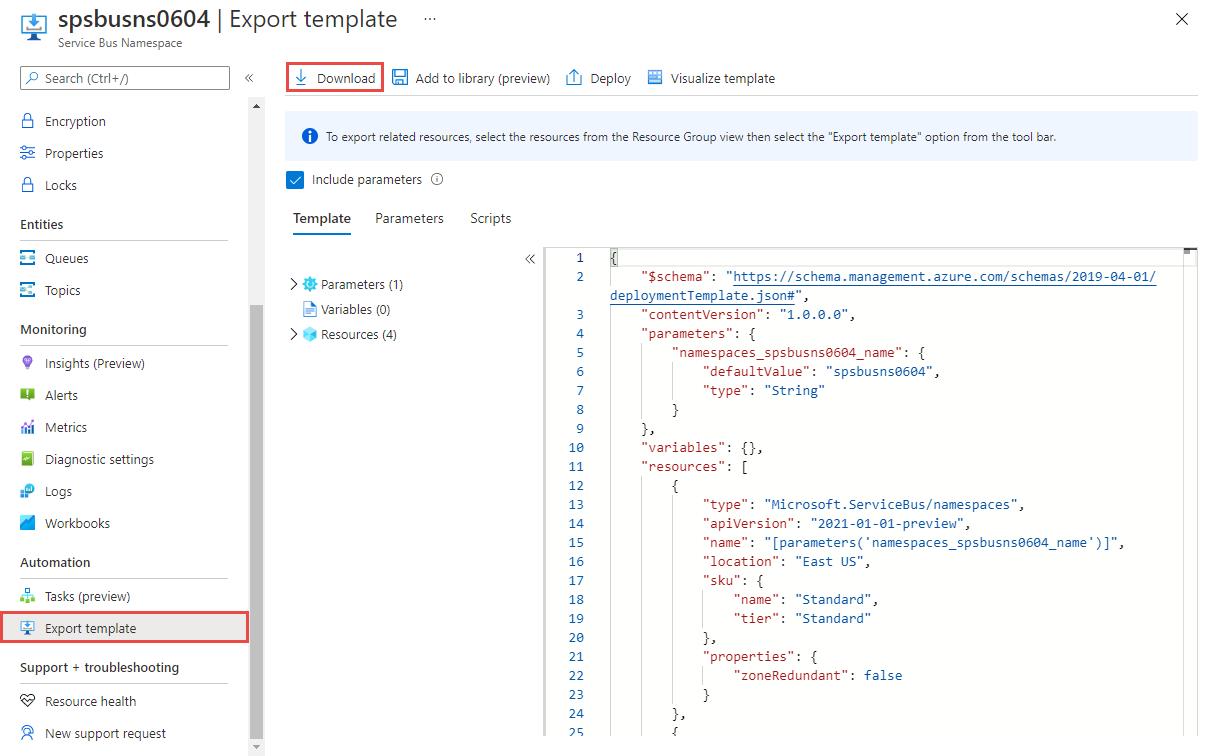
Individuare il file .zip scaricato dal portale e decomprimerlo in una cartella di propria scelta. Questo file ZIP contiene i file JSON del modello e dei parametri.
Aprire il file template.json nella cartella estratta.
Cercare
locatione sostituire il valore per la proprietà con il nuovo nome per l'area o la località. Per ottenere i codici di posizione, vedere Località di Azure. Il codice per un'area è il nome dell'area senza spazi, ad esempio èWest USuguale awestus.Rimuovere le definizioni delle risorse di tipo :
Microsoft.ServiceBus/namespaces/topics/subscriptions/rules. Non dimenticare di rimuovere il carattere virgola (,) precedente a questa sezione per mantenere JSON valido.Nota
Non è possibile creare una regola predefinita per una sottoscrizione usando un modello di Resource Manager. La regola predefinita viene creata automaticamente quando la sottoscrizione viene creata nell'area di destinazione.
Spostamento
Distribuire il modello per creare uno spazio dei nomi del bus di servizio nell'area di destinazione.
Nel portale di Azure selezionare Crea una risorsa.
In Cerca nel Marketplace digitare distribuzione del modello per il testo di ricerca, selezionare Distribuzione del modello (distribuzione con modelli personalizzati) e quindi premere INVIO.
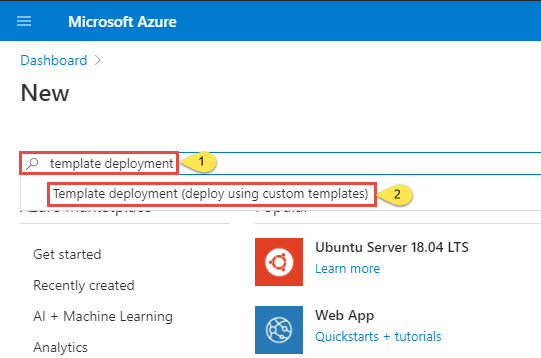
Nella pagina Distribuzione modello selezionare Crea.
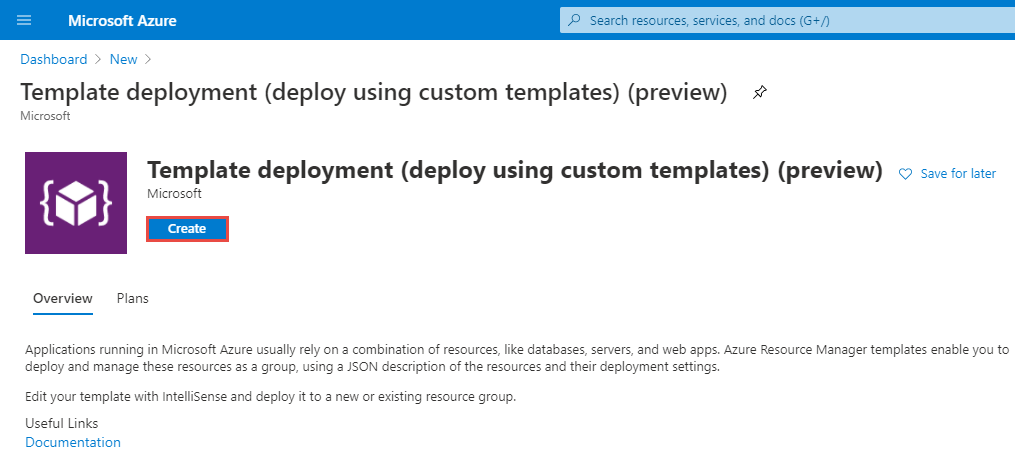
Nella pagina Distribuzione personalizzata selezionare Compila un modello personalizzato nell'editor.
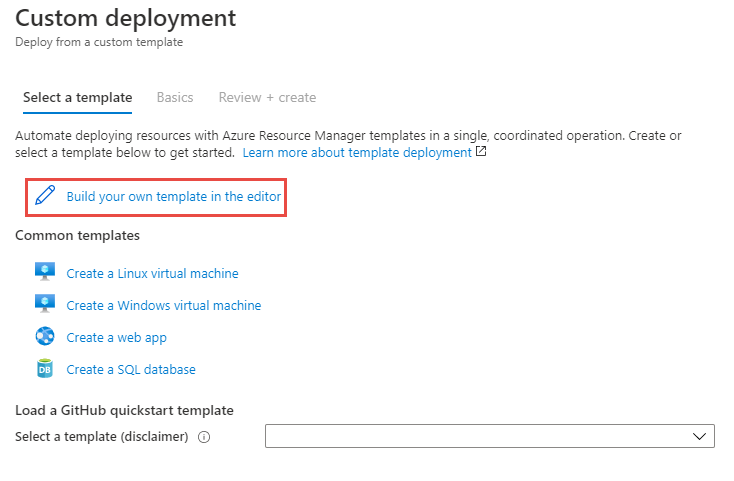
Nella pagina Modifica modello selezionare Carica file sulla barra degli strumenti e quindi seguire le istruzioni per caricare il file template.json scaricato nell'ultima sezione.
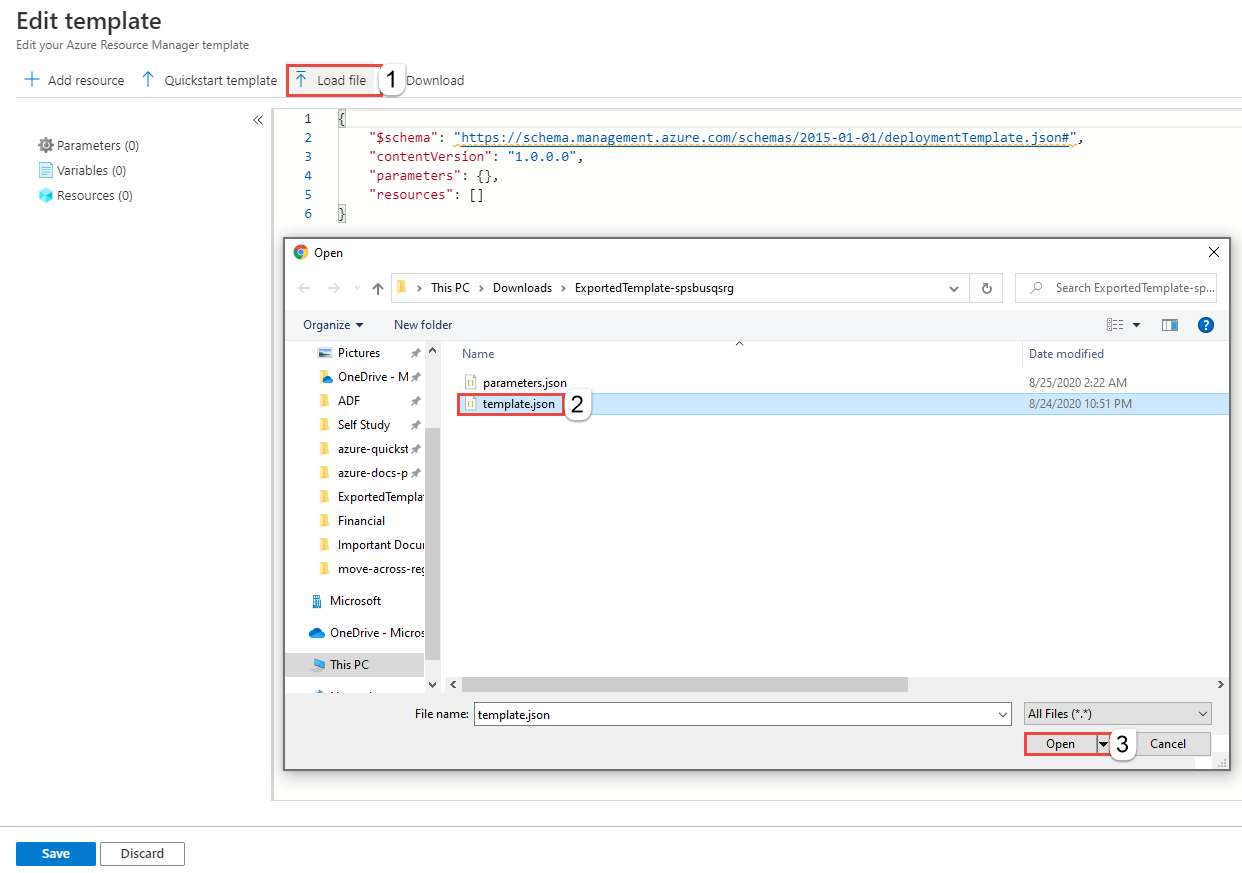
Selezionare Salva per salvare il modello.
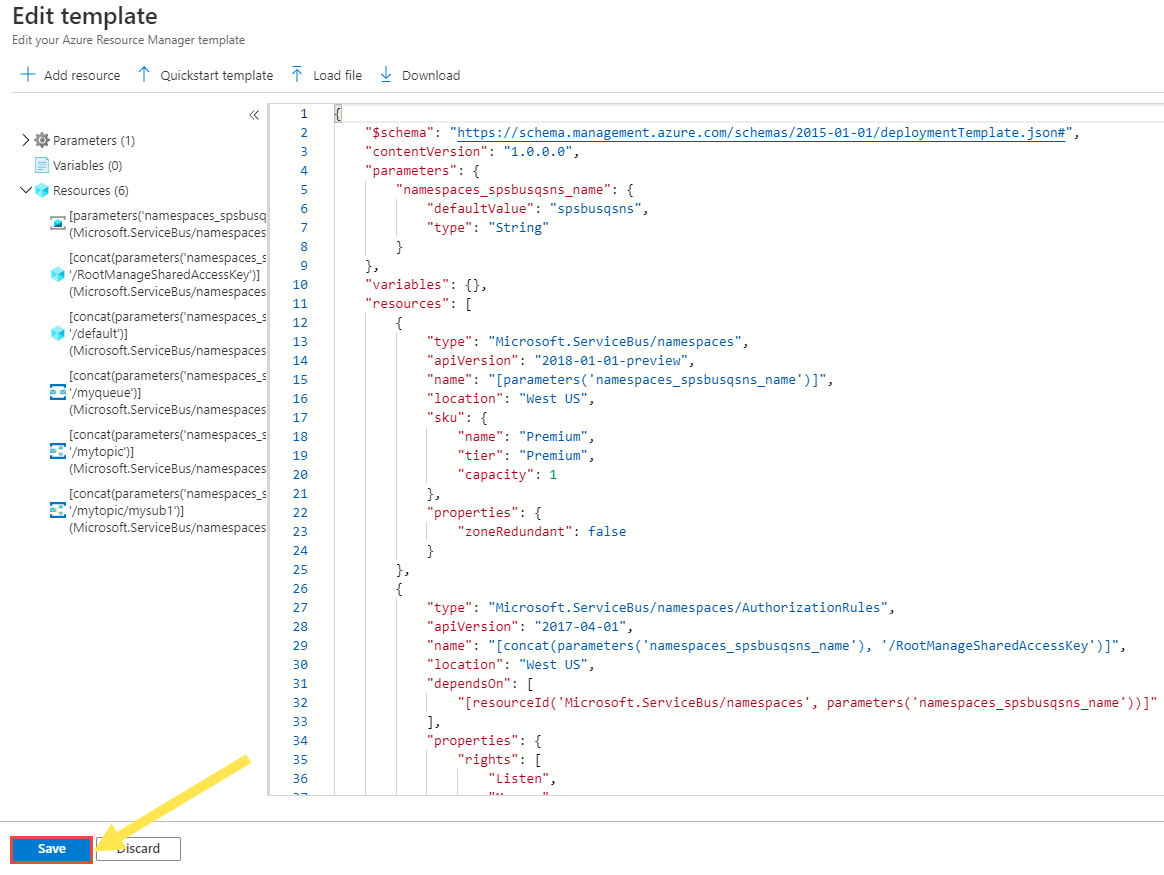
Nella pagina Distribuzione personalizzata seguire questa procedura:
Selezionare una sottoscrizione di Azure.
Selezionare un gruppo di risorse esistente o crearne uno.
Selezionare la località o l'area di destinazione. Se è stato selezionato un gruppo di risorse esistente, questa impostazione è di sola lettura.
Immettere un nuovo nome per lo spazio dei nomi.
Selezionare Rivedi e crea.
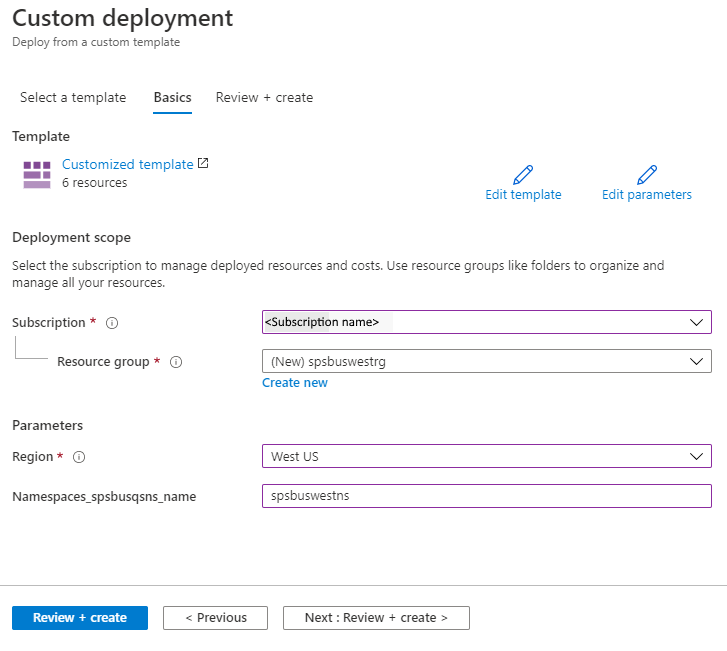
Nella pagina Rivedi e crea selezionare Crea nella parte inferiore della pagina.
Verifica
Al termine della distribuzione, selezionare Vai al gruppo di risorse.

Nella pagina Gruppo di risorse selezionare lo spazio dei nomi del bus di servizio.
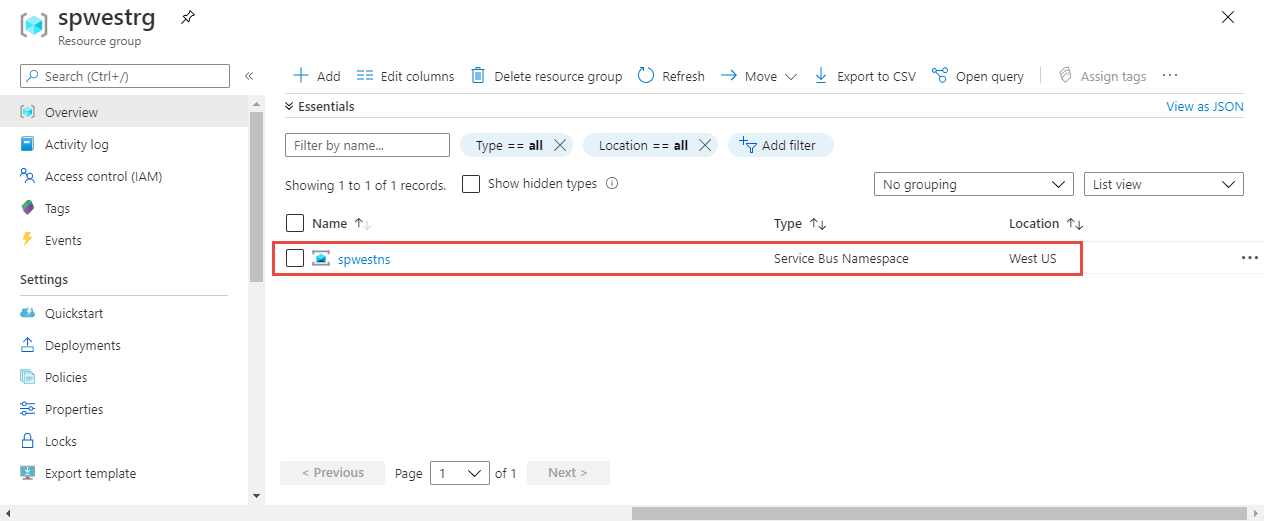
Nella pagina Spazio dei nomi del bus di servizio verificare di visualizzare le code, gli argomenti e le sottoscrizioni dall'area di origine.
Le code sono visualizzate nello spazio dei nomi nella parte inferiore del riquadro destro.
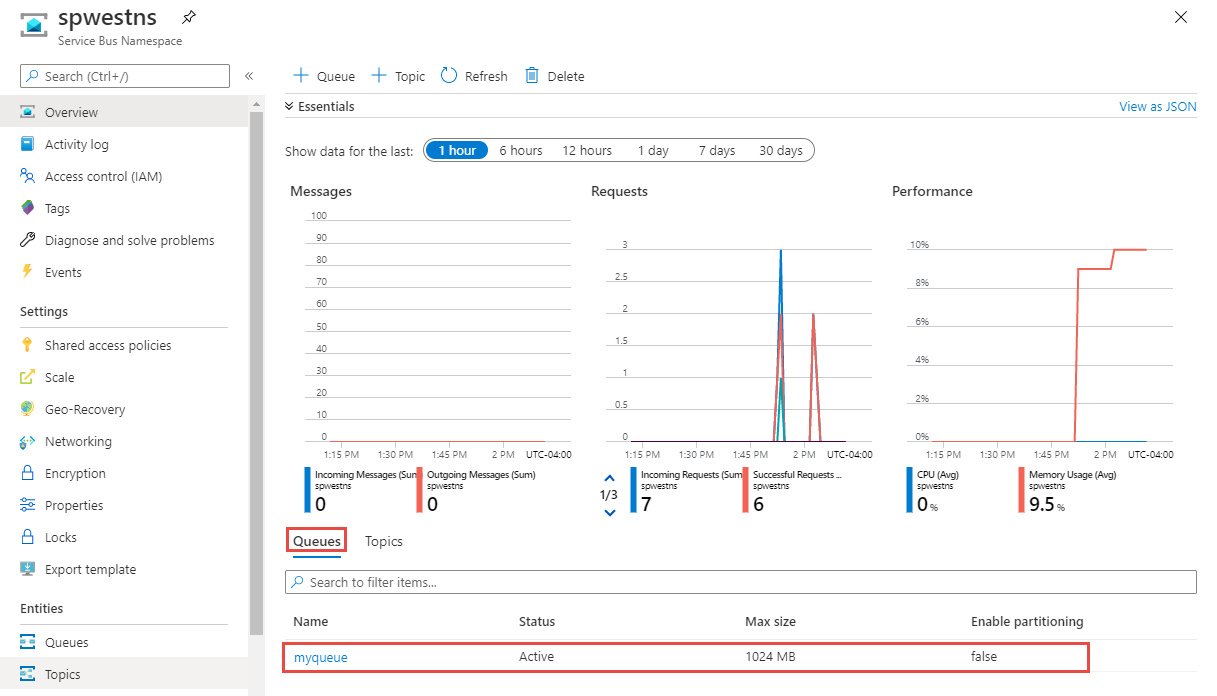
Passare alla scheda Argomenti per visualizzare gli argomenti nello spazio dei nomi
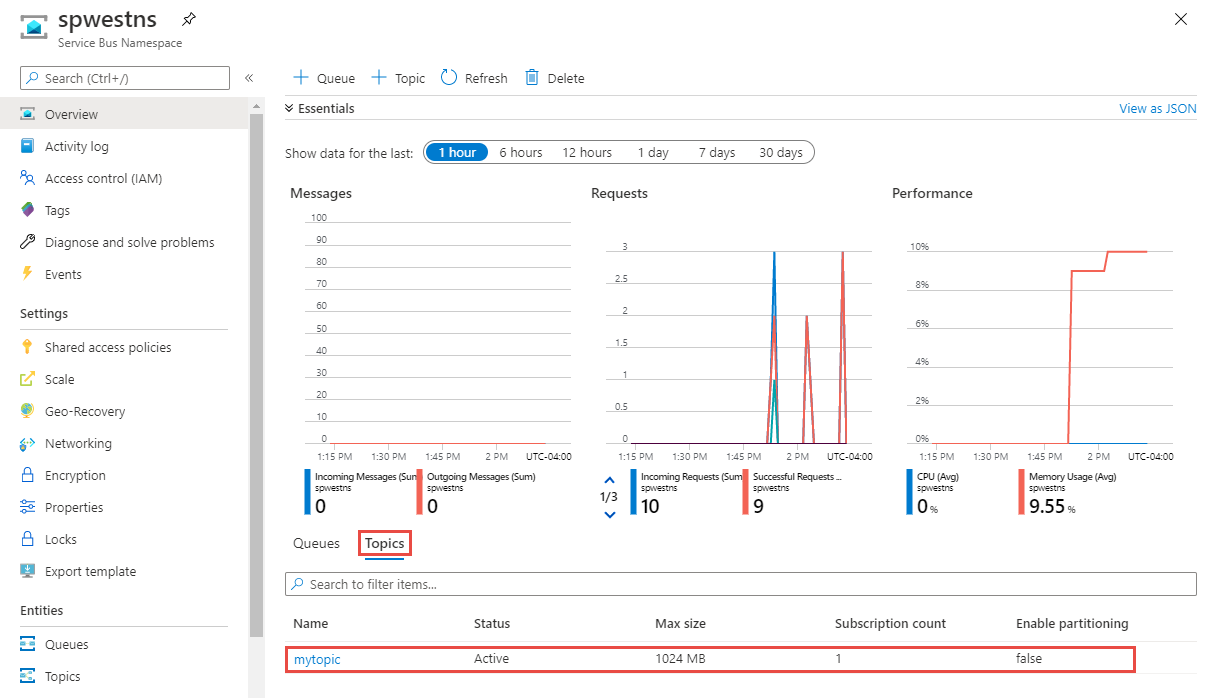
Selezionare l'argomento per verificare che le sottoscrizioni siano state create.
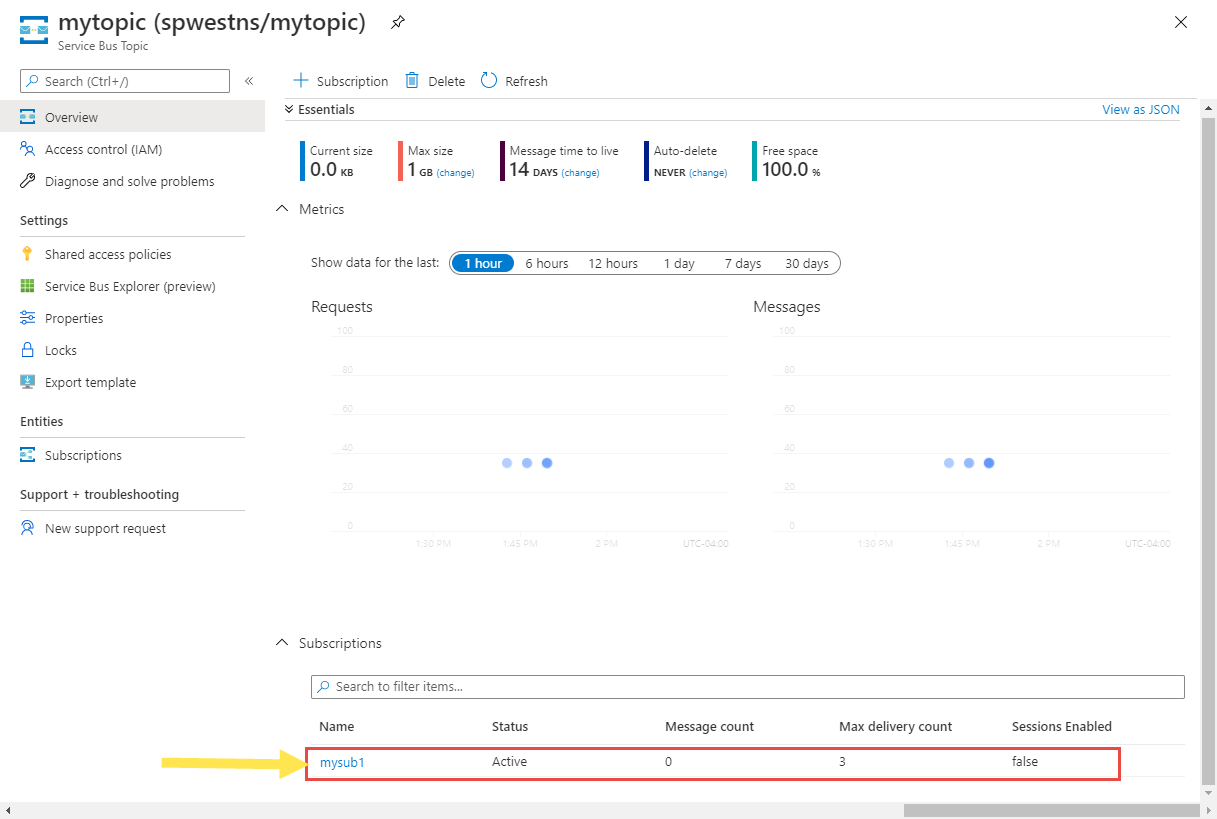
Eliminare o pulire
Dopo la distribuzione, se si vuole ricominciare, è possibile eliminare lo spazio dei nomi del bus di servizio di destinazione e ripetere i passaggi descritti nelle sezioni Preparazione e spostamento di questo articolo.
Per eseguire il commit delle modifiche e completare lo spostamento di uno spazio dei nomi del bus di servizio, eliminare lo spazio dei nomi del bus di servizio di origine. Assicurarsi di elaborare tutti i messaggi prima di eliminare lo spazio dei nomi.
Per eliminare uno spazio dei nomi del bus di servizio (origine o destinazione) usando il portale di Azure:
Nella finestra di ricerca nella parte superiore di portale di Azure digitare Bus di servizio e selezionare Bus di servizio nei risultati della ricerca. Gli spazi dei nomi del bus di servizio vengono visualizzati in un elenco.
Selezionare lo spazio dei nomi di destinazione da eliminare e selezionare Elimina dalla barra degli strumenti.
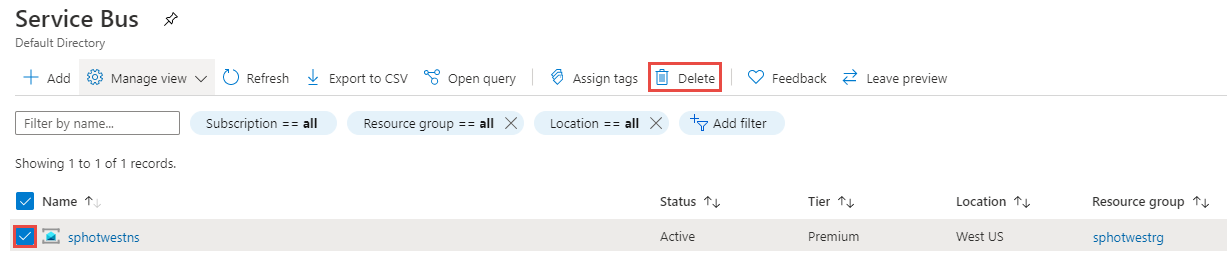
Nella pagina Elimina risorse verificare le risorse selezionate e confermare l'eliminazione digitando sì e quindi selezionare Elimina.
Un'altra opzione consiste nell'eliminare il gruppo di risorse con lo spazio dei nomi del bus di servizio. Nella pagina Gruppo di risorse selezionare Elimina gruppo di risorse sulla barra degli strumenti e quindi confermare l'eliminazione.
Passaggi successivi
In questa esercitazione è stato spostato uno spazio dei nomi bus di servizio di Azure da un'area a un'altra ed è stata eseguita la pulizia delle risorse di origine. Per altre informazioni sullo spostamento di risorse tra aree e sul ripristino di emergenza in Azure, vedere: